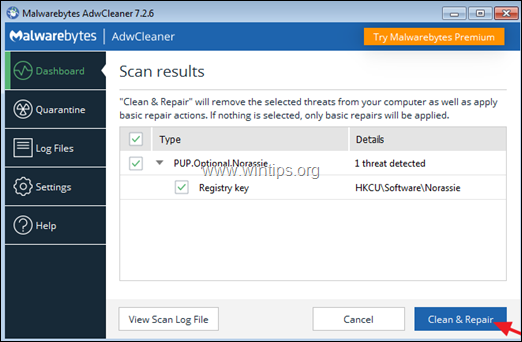Зміст
"Банду Медіа" пропонує смайлики та підморгування, які можна використовувати всередині поширених інтернет-месенджерів, таких як Windows Live Messenger, Yahoo Messenger і т.д. За замовчуванням встановлені налаштування програми " Медіа Банду " інсталятор програми, є встановлення також шкідливого програмного забезпечення, яке може заразити ваш комп'ютер, наприклад, " Панель інструментів "Результати пошуку "викрадач". iLivid " менеджер завантажень та інше.
Також інсталятор програми змінює налаштування пошуку в інтернеті, змінює домашню сторінку в інтернеті на " searchnu.com " і виконує перенаправлення при перегляді веб-сторінок. З цієї причини завжди потрібно бути уважним при встановленні безкоштовного програмного забезпечення на комп'ютер.
Для видалення "Банду Медіа" шкідливе програмне забезпечення & "Win32.PUP.Bandoo (800)" троянська програма з комп'ютера, виконайте наведені нижче дії:

Як видалити "Банду Медіа" шкідливе програмне забезпечення & "Win32.PUP.Bandoo (800)" троянська програма з вашого комп'ютера:
Крок 1. Видаліть програми, встановлені з "Банду Медіа " з панелі керування.
1. Для цього необхідно перейти за посиланням Пуск > Панель управління .
{ Старт > Налаштування > Панель управління . (Windows XP)}.

2. Двічі клацніть, щоб відкрити " Додавання або видалення програм " якщо у вас Windows XP або
“ Програми та можливості ", якщо у вас Windows 8, 7 або Vista.

3. У переліку програм знайдіть та Видаліть/деінсталюйте ці програми:
a. Банду*. (За матеріалами Bandoo Media Inc).
b. Панель інструментів результатів пошуку (За матеріалами ТОВ "АПН").
c. Також видаліть будь-яке програмне забезпечення, пов'язане з Bandoo Media.
Зауважте: У вікні Параметри видалення Bandoo виберіть " Просто видаліть Bandoo ”.
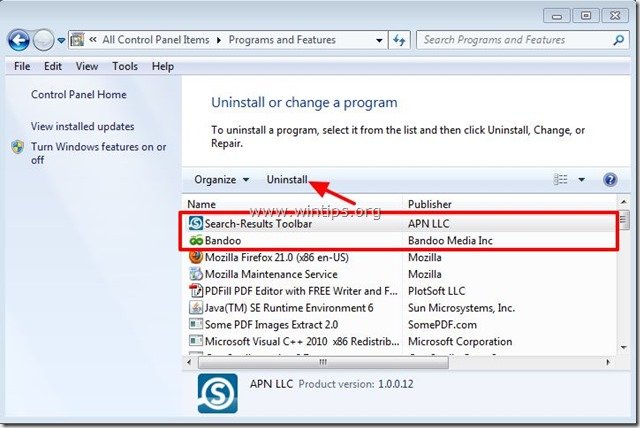
Крок 2. Видалити шкідливе програмне забезпечення, встановлене "Банду Медіа" з вашого інтернет-браузера.
Internet Explorer, Google Chrome, Mozilla Firefox
Internet Explorer
Як видалити шкідливе програмне забезпечення, встановлене "Банду Медіа" з Internet Explorer та відновити налаштування пошуку IE.
1. відкрийте Internet Explorer а потім відкрити " Параметри Інтернету ”.
Для цього в меню "Файл" браузера IE виберіть " Інструменти " > " Параметри Інтернету ”.
Зауважте: В останніх версіях IE натисніть кнопку " Передача " значок  вгорі праворуч.
вгорі праворуч.
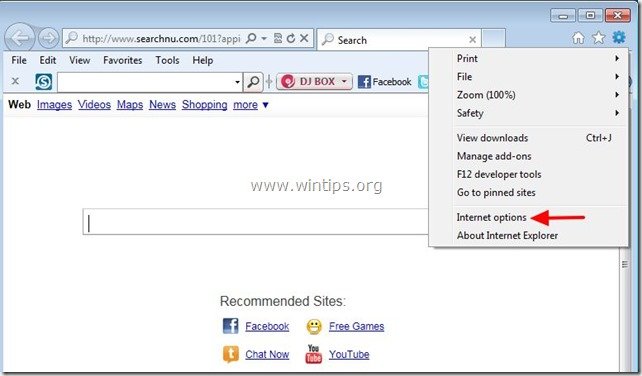
2. Натисніть на кнопку " Просунутий "Вкладка".

3. Виберіть " Перезавантаження ”.

4. Встановіть (для включення) прапорець " Видалення особистих налаштувань " і виберіть " Перезавантаження ”.

5. Після завершення дії скидання натисніть " Закрити ", а потім виберіть " OK " для виходу з опцій Internet Explorer.

6. перезапустіть браузер.
7. Знову відкрийте Internet Explorer і в меню файлів IE виберіть " Інструменти " > " Керування доповненнями ”.

8. виберіть "Панелі інструментів і розширення" на лівій панелі, а потім відключити наступні розширення, якщо вони існують :
a. Панель інструментів "Результати пошуку" ( ТОВ "АПН")
b. Клас гри на бандурі (За матеріалами Bandoo Media Inc)
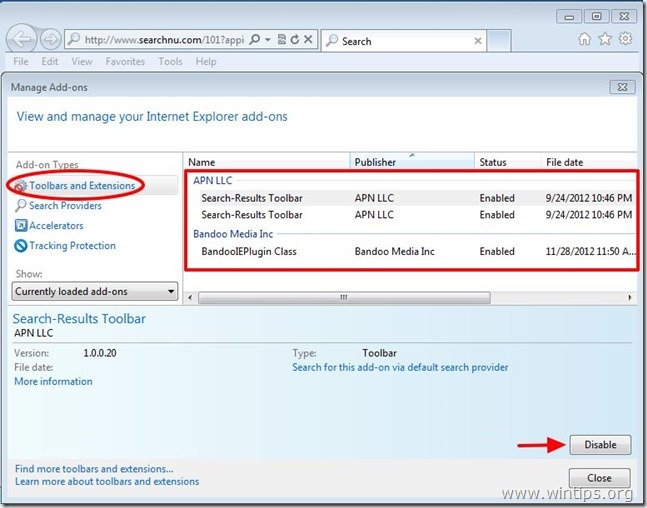
9. Тепер натисніть на " Пошукові провайдери " на лівій панелі, а потім " Встановлено за замовчуванням " провайдера пошуку іншого провайдера, ніж " Результати пошуку " (наприклад, Google)
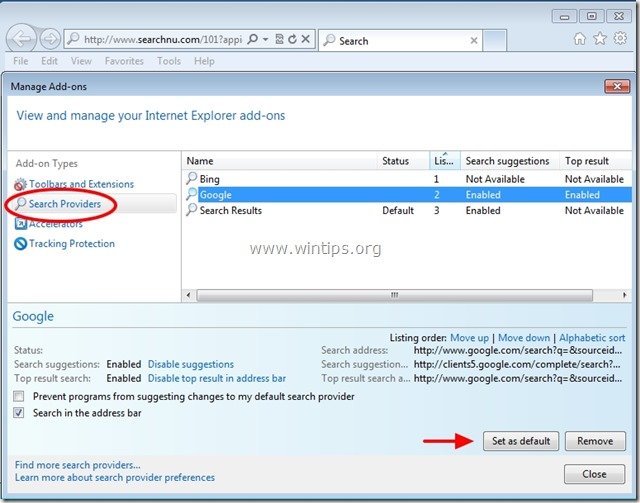
10. Після цього оберіть кнопку " Результати пошуку " пошук провайдера та натисніть Видалити .
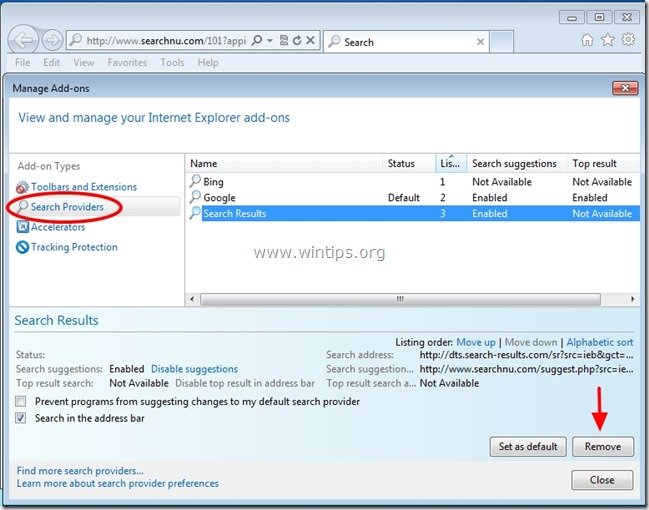
9. закрити всі вікна Internet Explorer та перейти до кроку 3.
Google Chrome
Як видалити видалення шкідливе програмне забезпечення, встановлене "Банду Медіа" з Google Chrome та відновити налаштування пошуку в Chrome.
1. Відкрийте Google Chrome і перейдіть в меню Chrome  і виберіть " Налаштування ".
і виберіть " Налаштування ".
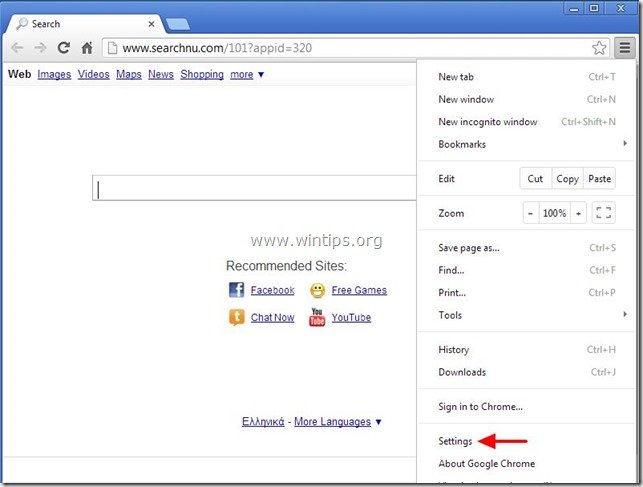
2. Знайдіть " При запуску " та оберіть розділ " Встановити сторінки ".
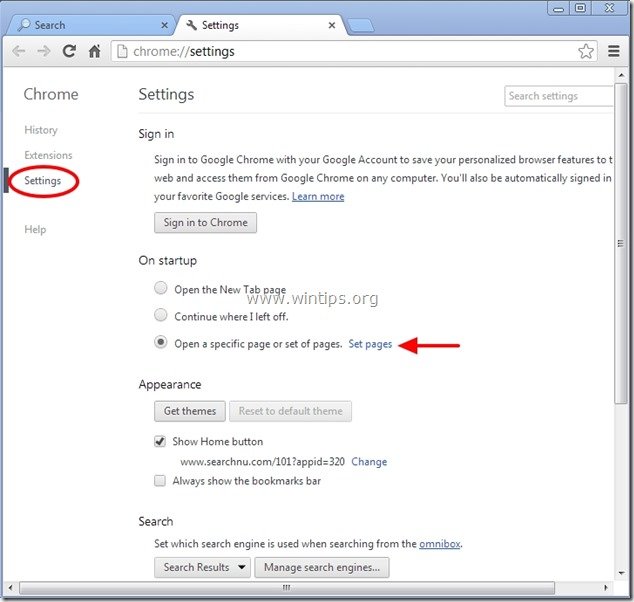
3. вилучити "www. searchnu.com " зі стартових сторінок, натиснувши кнопку " X " праворуч.
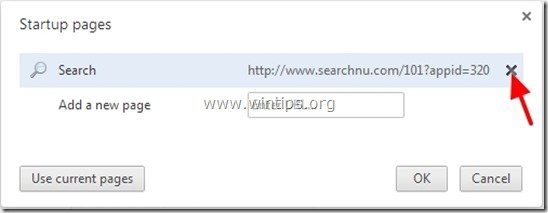
4. встановіть бажану стартову сторінку (наприклад, http://www.google.com) та натисніть " OK ".

5. У розділі " Зовнішній вигляд ", встановіть прапорець, щоб увімкнути опцію " Показати кнопку "Додому " і виберіть опцію " Зміна ”.
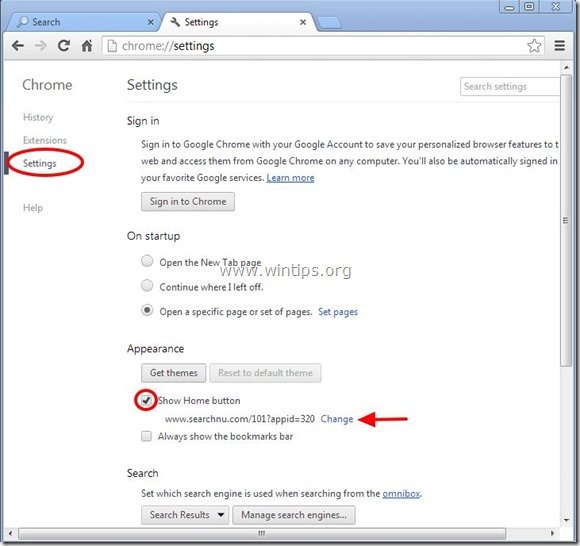
6. видалити " www.searchnu.com " запис від " Відкрийте цю сторінку "Коробка".
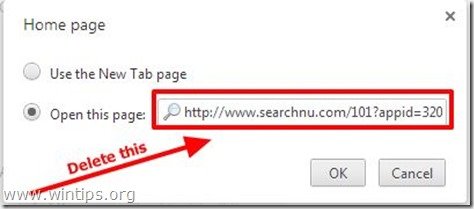
7. тип (за бажанням) обрана вами веб-сторінка що відкривається при натисканні кнопки " Головна сторінка " (наприклад, www.google.com) або залиште це поле порожнім і натисніть " OK ”.

5. Перейдіть до " Пошук " та оберіть розділ " Керування пошуковими системами ".
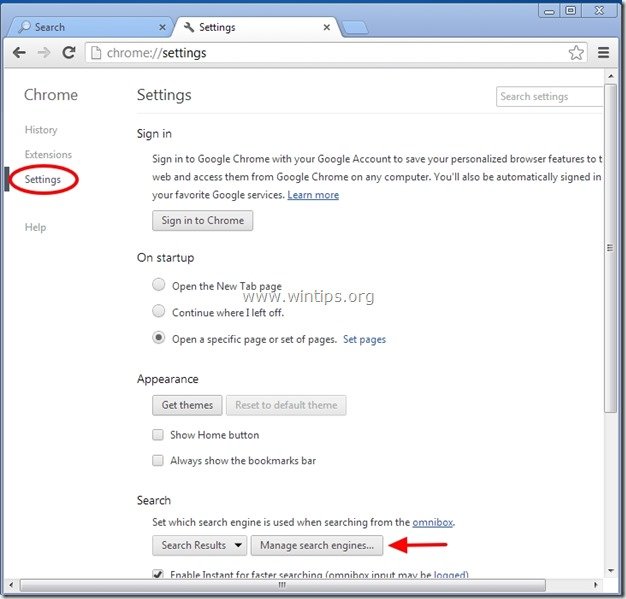
6. оберіть бажану пошукову систему за замовчуванням (наприклад, пошук Google) та натисніть " Зробити за замовчуванням ".
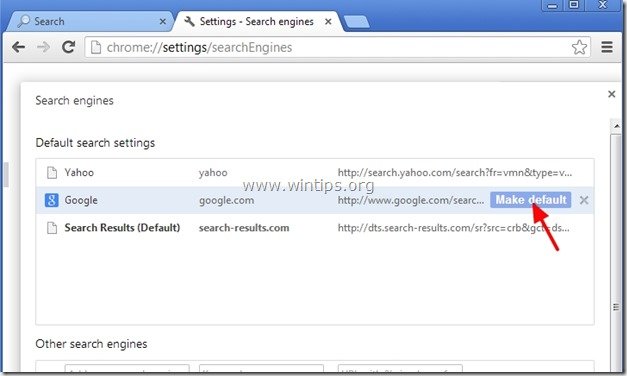
7. Після цього оберіть кнопку " search-results.com" пошукова система та видалити його натиснувши кнопку " X " символ праворуч. Виберіть " Зроблено. "закрити" Пошукові системи "вікно.
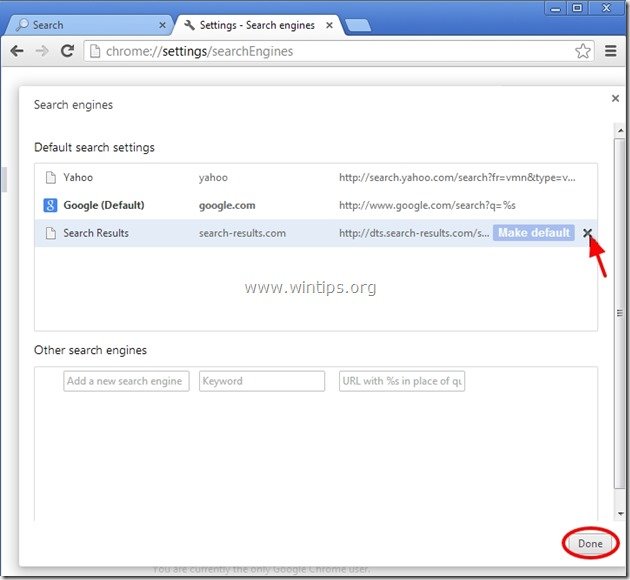
8. Виберіть " Розширення "зліва.

9. В " Розширення " варіанти видалити " "Банду" & " Нові вкладки Bandoo " розширення, натиснувши на кнопку значок кошика праворуч.
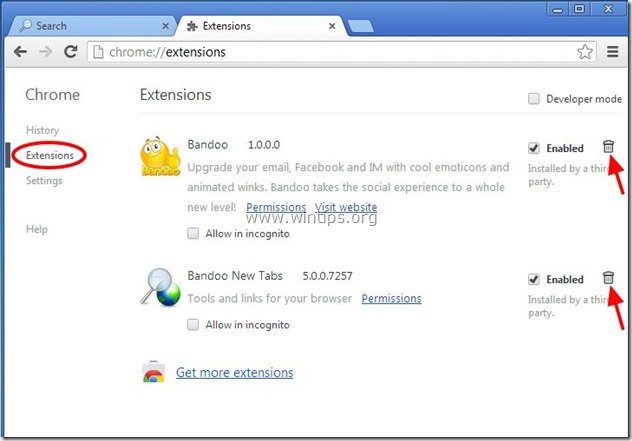
10. Закрийте всі вікна Google Chrome і перейти до Крок 3 .
Mozilla Firefox
Як видалити шкідливе програмне забезпечення, встановлене "Банду Медіа" з Mozilla Firefox та відновити налаштування пошуку Firefox. .
1. Натисніть на кнопку " Firefox" кнопку меню у верхньому лівому кутку вікна Firefox і перейдіть до “ Допомога " > " Інформація про усунення несправностей ”.
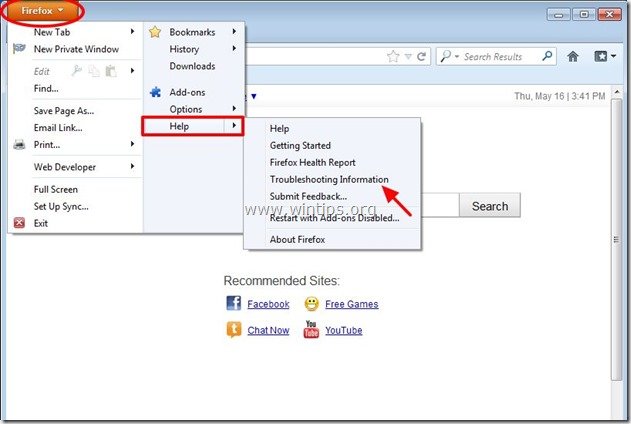
2. В " Інформація про усунення несправностей ", натисніть кнопку " Перезавантажити Firefox " кнопку, щоб скинути Firefox до стану за замовчуванням .

3. Натисніть " Перезавантажити Firefox "Знову.

4. Після завершення операції скидання Firefox перезапускається.
5. Закрийте всі вікна Firefox і переходимо до наступного кроку.
6. У меню браузера Firefox перейдіть до пункту " Інструменти " > " Керування доповненнями ”.
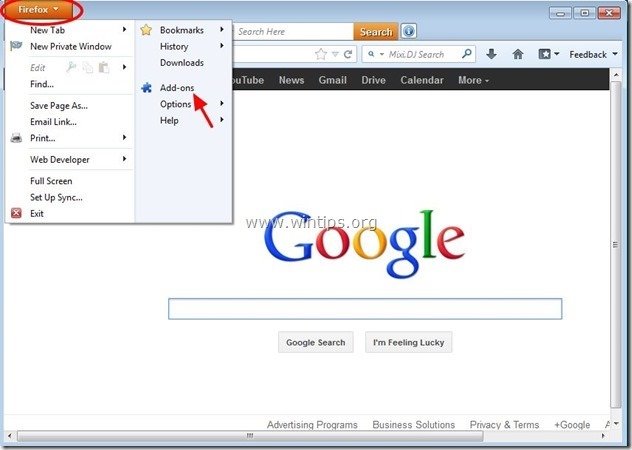
7. Обирайте "Розширення" зліва, а потім переконайтеся, що наступні розширення не існують.*
Зауважте: Якщо вони існують, ви повинні їх усунути.
a. Bandoo для Firefox
b. Нова вкладка
c. Панель інструментів "Результати пошуку
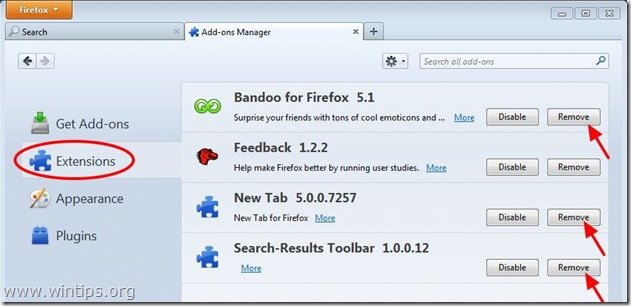
8. закрийте всі браузери Firefox вікна та перейти до наступний крок .
Крок 3: Очистіть решту записів реєстру за допомогою "AdwCleaner".
1. завантажити і зберегти AdwCleaner утиліта на робочий стіл . AdwCleaner потужна утиліта для очищення комп'ютера від рекламного ПЗ, тулбарів, PUP і хакерських програм.
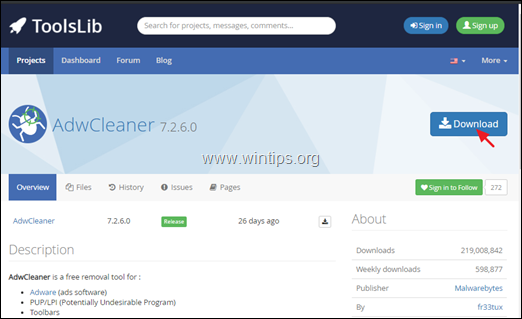
2. закрийте всі відкриті програми і Подвійний клік відкрити AdwCleaner зі свого робочого столу.
3. Після прийняття " Ліцензійна угода ", натисніть кнопку Сканувати зараз кнопку.
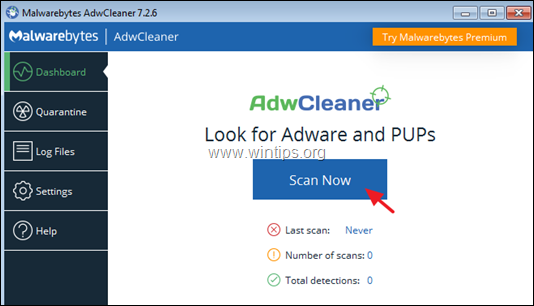
4. Після завершення сканування натисніть Чистка та ремонт видалити всі небажані шкідливі записи.
4. У відповідь на запит натисніть Очистити та перезапустити зараз .

5. Після перезапуску закрийте інформаційне вікно AdwCleaner і перейдіть до наступного кроку.
Крок 4: Видаліть шкідливі запущені процеси.
1. Завантажити Утиліта проти руткітів TDSSKiller з сайту Касперського на вашому комп'ютері (наприклад, на Робочому столі)*.
Зауважте: Натисніть, щоб розгорнути опцію: 1. як дезінфікувати скомпрометовану систему.
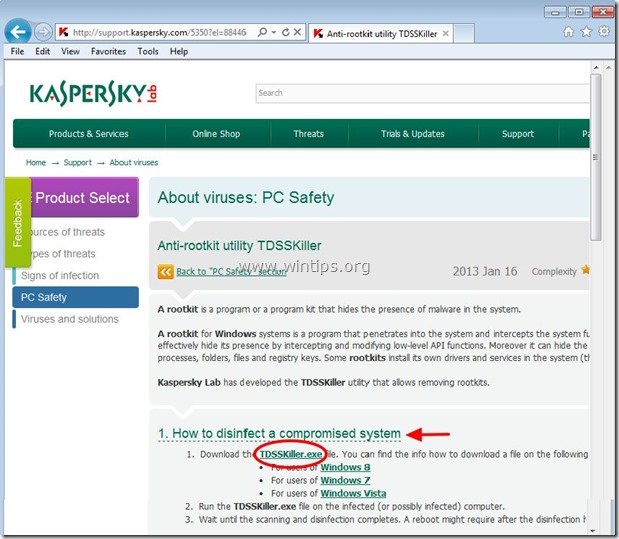

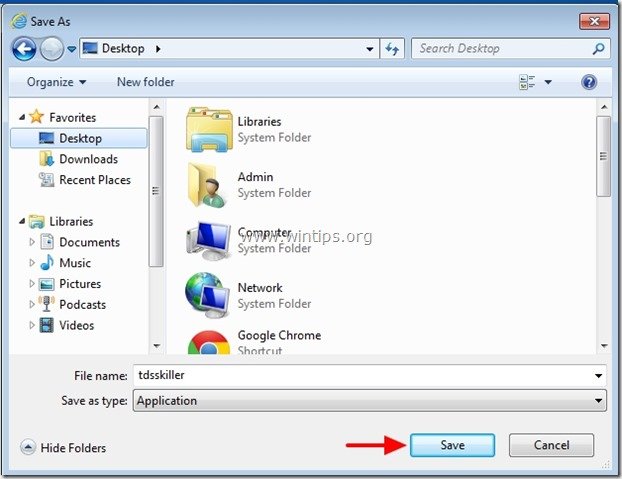
2. Після завершення процесу завантаження перейдіть на робочий стіл і двічі клацніть на "tdsskiller.exe", щоб запустити його.

3. В утиліті Антируткіт Касперського натисніть " Почати сканування ".
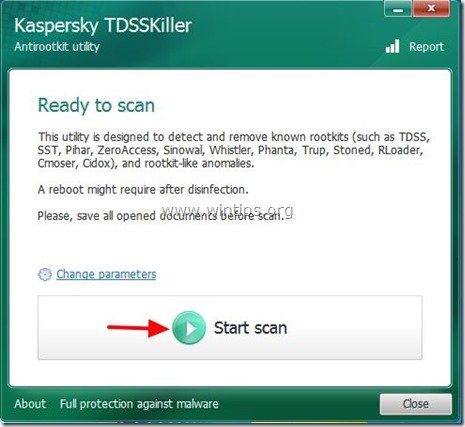
Після завершення процесу сканування відкривається нове вікно з результатами сканування.
4. Виберіть " Вилікувати " і дозвольте програмі завершити операцію лікування заражених файлів.
5. Після завершення операції "затвердіння", перезавантаження твій комп'ютер.
6. Після перезавантаження, запустити TDSSKiller ще раз просканувати ще раз на наявність руткітів. Якщо попереднє лікування пройшло успішно, програма повідомить, що "Загроз не виявлено ".

8. закрити TDSSKiller і переходимо до наступний крок .
Крок 5. Очищення ваш комп'ютер від залишків зловмисні погрози.
Завантажити і встановлювати одна з найнадійніших БЕЗКОШТОВНИХ антивірусних програм на сьогоднішній день для очищення комп'ютера від решти шкідливих загроз. Якщо ви хочете залишатися постійно захищеними від існуючих і майбутніх загроз, ми рекомендуємо вам встановити Malwarebytes Anti-Malware PRO:
Захист від MalwarebytesTM
Видаляє шпигунські, рекламні та шкідливі програми.
Почніть безкоштовне завантаження зараз!
*Якщо ви не знаєте, як встановити і використовувати " Антивірус MalwareBytes ", ознайомтеся з цією інструкцією.
Порада: Забезпечити чистоту та безпеку вашого комп'ютера, виконати повну перевірку Malwarebytes Anti-Malware в "безпечному режимі" Windows .*
*Для переходу в безпечний режим Windows натисніть клавішу " F8 " під час завантаження комп'ютера, до появи логотипу Windows. При натисканні клавіші " Меню додаткових параметрів Windows " з'явиться на екрані, за допомогою клавіш зі стрілками на клавіатурі перейдіть до пункту Безпечний режим а потім натисніть "ENTER “.
Крок 6. Видалення небажаних файлів і записів.
Використовуйте " CCleaner " і перейдіть до програми чистий вашу систему з тимчасової інтернет-файли і недійсні записи в реєстрі*.
* Якщо ви не знаєте, як встановити та користуватися "CCleaner", ознайомтеся з цією інструкцією .
Крок 7. Перезавантажте комп'ютер, щоб зміни вступили в силу, і виконайте повну перевірку антивірусною програмою.

Енді Девіс
Блог системного адміністратора про Windows